Créer des groupes de ressources et attacher des politiques
 Suggérer des modifications
Suggérer des modifications


Un groupe de ressources est le conteneur auquel vous devez ajouter les ressources que vous souhaitez sauvegarder et protéger. Un groupe de ressources vous permet de sauvegarder simultanément toutes les données associées à une application donnée. Un groupe de ressources est requis pour toute tâche de protection des données. Vous devez également attacher une ou plusieurs stratégies au groupe de ressources pour définir le type de travail de protection des données que vous souhaitez effectuer.
-
Pour créer des sauvegardes de réplication du système SAP HANA, il est recommandé d'ajouter toutes les ressources du système SAP HANA dans un seul groupe de ressources. Cela garantit une sauvegarde transparente pendant le mode de reprise/restauration.
-
Pour ONTAP 9.12.1 et les versions antérieures, les clones créés à partir des instantanés SnapLock Vault dans le cadre de la restauration hériteront du délai d'expiration de SnapLock Vault. L'administrateur de stockage doit nettoyer manuellement les clones après l'expiration de SnapLock .
-
L'ajout de nouvelles bases de données sans synchronisation active SnapMirror à un groupe de ressources existant contenant des ressources avec synchronisation active SnapMirror n'est pas pris en charge.
-
L'ajout de nouvelles bases de données à un groupe de ressources existant en mode de basculement de SnapMirror Active Sync n'est pas pris en charge. Vous pouvez ajouter des ressources au groupe de ressources uniquement dans un état normal ou de restauration automatique.
-
Dans le volet de navigation de gauche, cliquez sur Ressources, puis sélectionnez le plug-in approprié dans la liste.
-
Dans la page Ressources, cliquez sur Nouveau groupe de ressources.
-
Dans la page Nom, effectuez les actions suivantes :
Pour ce domaine… Fais ceci… Nom
Saisissez un nom pour le groupe de ressources.
Le nom du groupe de ressources ne doit pas dépasser 250 caractères. Mots-clés
Saisissez une ou plusieurs étiquettes qui vous aideront à rechercher ultérieurement le groupe de ressources.
Par exemple, si vous ajoutez RH comme balise à plusieurs groupes de ressources, vous pouvez ultérieurement trouver tous les groupes de ressources associés à la balise RH.
Utiliser un format de nom personnalisé pour la copie instantanée
Cochez cette case et entrez un format de nom personnalisé que vous souhaitez utiliser pour le nom de l’instantané.
Par exemple, customtext_resource group_policy_hostname ou resource group_hostname. Par défaut, un horodatage est ajouté au nom de l'instantané.
-
Dans la page Ressources, sélectionnez un nom d’hôte dans la liste déroulante Hôte et un type de ressource dans la liste déroulante Type de ressource.
Cela permet de filtrer les informations sur l'écran.
-
Sélectionnez les ressources dans la section Ressources disponibles, puis cliquez sur la flèche droite pour les déplacer vers la section Ressources sélectionnées.
-
Dans la page Paramètres de l’application, procédez comme suit :
-
Cliquez sur la flèche Sauvegardes pour définir des options de sauvegarde supplémentaires :
Activez la sauvegarde du groupe de cohérence et effectuez les tâches suivantes :
Pour ce domaine… Fais ceci… Prévoir le temps d'attendre que l'opération de capture instantanée du groupe de cohérence soit terminée
Sélectionnez Urgent, Moyen ou Relaxé pour spécifier le temps d'attente avant la fin de l'opération de capture instantanée.
Urgent = 5 secondes, Moyen = 7 secondes et Détendu = 20 secondes.
Désactiver la synchronisation WAFL
Sélectionnez cette option pour éviter de forcer un point de cohérence WAFL .
+
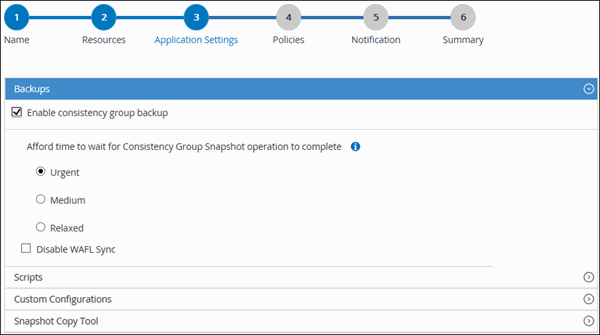
-
Cliquez sur la flèche Scripts et entrez les commandes pré et post pour les opérations de mise en veille, de capture instantanée et de rétablissement. Vous pouvez également saisir les commandes préalables à exécuter avant de quitter en cas de panne.
-
Cliquez sur la flèche Configurations personnalisées et saisissez les paires clé-valeur personnalisées requises pour toutes les opérations de protection des données utilisant cette ressource.
Paramètre Paramètre Description ARCHIVE_LOG_ENABLE
(O/N)
Permet à la gestion des journaux d'archives de supprimer les journaux d'archives.
CONSERVATION_DU_JOURNAL_D'ARCHIVES
nombre_de_jours
Spécifie le nombre de jours pendant lesquels les journaux d'archive sont conservés.
Ce paramètre doit être égal ou supérieur à NTAP_SNAPSHOT_RETENTIONS.
ARCHIVE_LOG_DIR
change_info_directory/logs
Spécifie le chemin d’accès au répertoire qui contient les journaux d’archive.
ARCHIVE_LOG_EXT
extension_de_fichier
Spécifie la longueur de l'extension du fichier journal d'archive.
Par exemple, si le journal d'archive est log_backup_0_0_0_0.161518551942 9 et si la valeur file_extension est 5, alors l'extension du journal conservera 5 chiffres, soit 16151.
ARCHIVE_LOG_RECURSIVE_SE ARCH
(O/N)
Permet la gestion des journaux d'archives dans les sous-répertoires.
Vous devez utiliser ce paramètre si les journaux d’archive sont situés dans des sous-répertoires.
Les paires clé-valeur personnalisées sont prises en charge pour les systèmes de plug-in SAP HANA Linux et ne sont pas prises en charge pour la base de données SAP HANA enregistrée en tant que plug-in Windows centralisé. -
Cliquez sur la flèche Snapshot Copy Tool pour sélectionner l'outil permettant de créer des instantanés :
Si tu veux… Alors… SnapCenter pour utiliser le plug-in pour Windows et mettre le système de fichiers dans un état cohérent avant de créer un instantané. Pour les ressources Linux, cette option n'est pas applicable.
Sélectionnez * SnapCenter avec cohérence du système de fichiers*.
Cette option n'est pas applicable au plug-in SnapCenter pour la base de données SAP HANA.
SnapCenter pour créer un instantané de niveau de stockage
Sélectionnez * SnapCenter sans cohérence du système de fichiers*.
Pour saisir la commande à exécuter sur l'hôte pour créer des copies Snapshot.
Sélectionnez Autre, puis entrez la commande à exécuter sur l’hôte pour créer un instantané.
-
-
Dans la page Politiques, effectuez les étapes suivantes :
-
Sélectionnez une ou plusieurs politiques dans la liste déroulante.
Vous pouvez également créer une politique en cliquant sur *  *.
*.
Les politiques sont répertoriées dans la section Configurer les planifications pour les politiques sélectionnées.
-
Dans la colonne Configurer les planifications, cliquez sur *
 * pour la politique que vous souhaitez configurer.
* pour la politique que vous souhaitez configurer. -
Dans la boîte de dialogue Ajouter des planifications pour la stratégie policy_name, configurez la planification, puis cliquez sur OK.
Où, policy_name est le nom de la politique que vous avez sélectionnée.
Les planifications configurées sont répertoriées dans la colonne Planifications appliquées.
Les planifications de sauvegarde tierces ne sont pas prises en charge lorsqu'elles chevauchent les planifications de sauvegarde SnapCenter .
-
-
Dans la page Notification, dans la liste déroulante Préférence de courrier électronique, sélectionnez les scénarios dans lesquels vous souhaitez envoyer les courriers électroniques.
Vous devez également spécifier les adresses e-mail de l'expéditeur et du destinataire, ainsi que l'objet de l'e-mail. Le serveur SMTP doit être configuré dans Paramètres > Paramètres globaux.
-
Consultez le résumé, puis cliquez sur Terminer.



